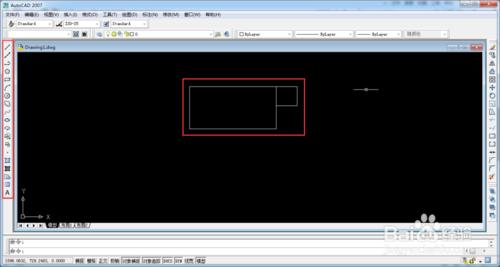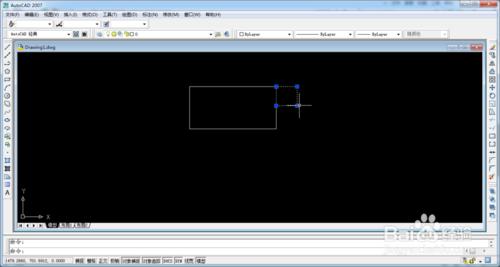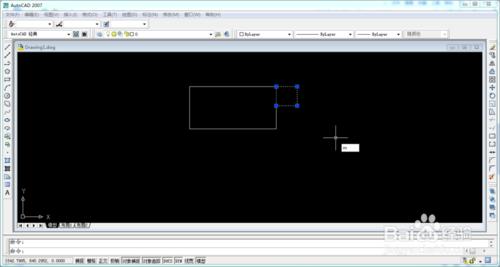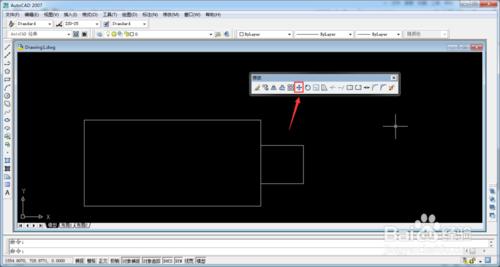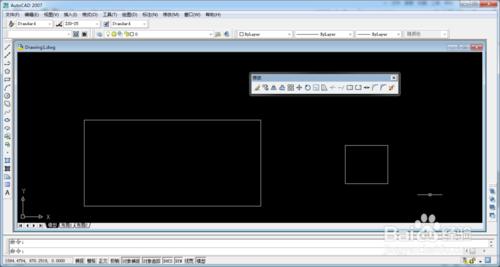AutoCAD作為目前最為流行的一款繪圖軟體,深受工程人員的喜愛,很多商場,大樓,工業園區的平面圖紙都是使用AutoCAD繪製的,接下來小煙給大家簡單介紹一下AutoCAD如何移動圖形,移動圖形功能如何使用。
工具/原料
autocad2007軟體
方法/步驟
首先在電腦上開啟一個autocad空白文件。
使用繪圖功能在空白文件內繪製大小不同的兩個長方形,如下圖所示。
接下來我們要將小長方形移動到大長方形右側的居中位置,要如何操作呢?
首先選取要移動的小長方形。
點選鍵盤上的“m”,然後點選“enter”鍵。
之後使用滑鼠拖動小長方形,即可實現圖形的移動了。
除此之外,也可通過修改功能欄裡的移動功能鍵實現圖形的移動,如下圖所示。
首先選取要移動的小長方形。
點選修改功能欄裡的移動功能鍵,然後指定基點,用滑鼠將要移動的圖形移動到指定位置即可。
注意事項
該經驗為小煙一叼go首發。